Win10系统如何设置滑动关机?Win10系统超酷炫滑动关机方法
时间:4年前 游览量:569 标签: 关机 滑动 Win10 系统 文件 可以 方法 打开 一下
Win10系统有众多关机的方法,比如在菜单关机、快捷键关机、小娜助手语音关机等,但是你有没有见过超酷炫滑动关机方式?那么Win10系统如何设置滑动关机?下面正务库(www.zhengwuku.com)分享一下Win10系统超酷炫滑动关机方法。

Win10系统超酷炫滑动关机方法
1、使用“Win+R”快捷组合快捷键快速打开,如下图所示。
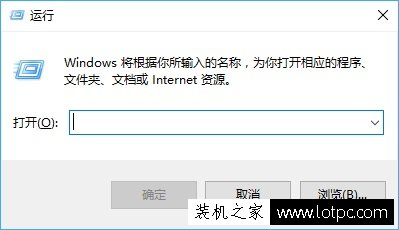
2、打开“运行”后,在打开后面键入“滑动关机”命令:“slidetoshutdown” ,如下图所示。
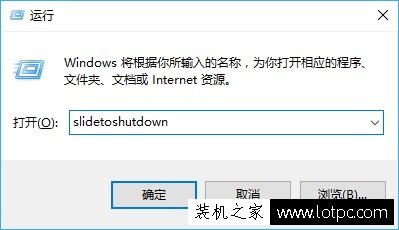
3、最后点击“底部”的确定,就可以体验Win10系统的滑动关机了。
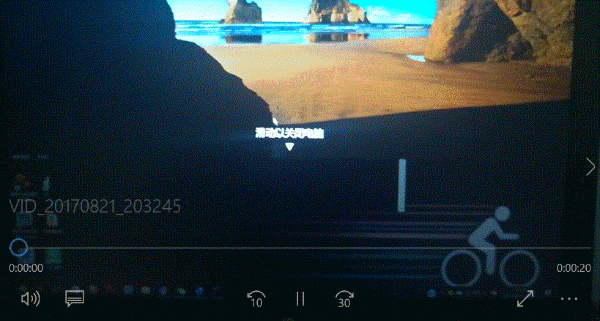
Win10滑动关机效果动图
如果觉得每次关机这样操作麻烦的话,也可以用一个小技巧解决。
你可以在Win10桌面上新建一个“txt”文档,然后输入“slidetoshutdown”后保存本文文件。
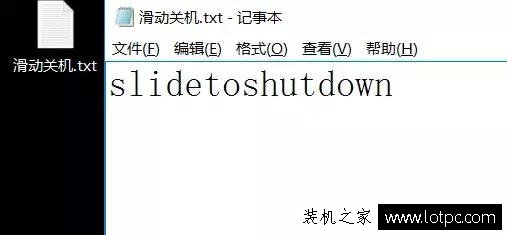
之后,单击右键将txt文档重命名,扩展名改为.cmd命令文件,新文件如下:

今后,如果你要关机的时候,只需要点击一下桌面上的滑动关机.cmd文件,我们可以进行滑动关机了。
以上就是正务库(www.zhengwuku.com)分享的Win10系统滑动关机方法,那么酷炫的关机方式,喜欢的话不妨GET一下。